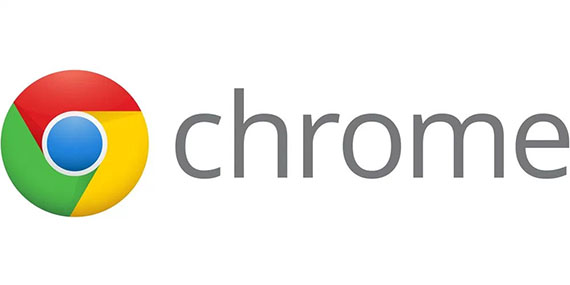
Ένα από τα δημοφιλέστερα προγράμματα περιήγησης είναι και το Google Chrome, ένας web browser γεμάτος χαρακτηριστικά και λειτουργίες. Στον οδηγό αυτό θα βρείτε 9 κρυφές λειτουργίες του Google Chrome που ίσως δεν γνωρίζετε.
Μετακίνηστε πολλαπλά tabs μαζικά
Οι περισσότεροι χρήστες γνωρίζουν πώς να μεταφέρουν και να αποθέτουν καρτέλες στο πρόγραμμα περιήγησης Chrome. Αλλά αυτό που δεν ξέρουν είναι ότι πολλές καρτέλες μπορούν να συρθούν και να αλλάξουν θέση με μία μόνο κίνηση. Απλά πατήστε το πλήκτρο Ctrl, επιλέξτε τις καρτέλες που θέλετε να μετακινήσετε με το ποντίκι σας και στη συνέχεια σύρετέ τις προς μία κατεύθυνση.
Επαναφέρετε tabs που κλείσατε καταλάθος
Σας έχει τύχει να κλείσετε μία καρτέλα από λάθος κίνηση ή επειδή μπερδευτήκατε; Μπορείτε να την επαναφέρετε με δεξί κλικ επάνω σε οποιοδήποτε ανοικτό tab και “επαναφορά καρτέλας που έχει κλείσει”. Ακόμη και στην περίπτωση που κλείσατε από λάθος το πρόγραμμα μπορείτε να επαναφέρετε όλα τα ανοιχτά tabs με δεξί κλικ επάνω στον ανοιχτό browser και επιλογή “επαναφορά παραθύρου που έχει κλείσει”. Αυτή η λειτουργία θα επαναφέρει όλες τις καρτέλες που είχατε ανοιχτές σε αυτό το παράθυρο.
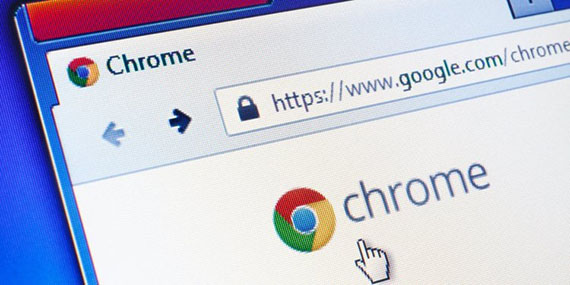
Χρησιμοποιήστε τις εντολές πλήκτρων για να περιηγηθείτε στις καρτέλες
Δεν χρειάζεται να μετακινήσετε τα χέρια σας από το πληκτρολόγιο για να μεταβείτε σε άλλη καρτέλα. Μπορείτε να το κάνετε απευθείας από το πληκτρολόγιο κάνοντας κλικ στο πλήκτρο Control και στη συνέχεια πατώντας έναν αριθμό από το 1 έως το 9. Κάθε αριθμός αντιπροσωπεύει διαφορετική καρτέλα. Ο αριθμός 1 αντιπροσωπεύει την αριστερή καρτέλα και ο αριθμός συνεχίζει να αυξάνεται προς τα δεξιά.
Ανοίξτε την αγαπημένη σας ιστοσελίδα κάθε φορά που ανοίγετε το Chrome
Αν θέλετε να μπείτε σε ένα συγκεκριμένο ιστότοπο κάθε φορά που ανοίγετε το πρόγραμμα περιήγησης ιστού, μπορείτε να το κάνετε. Μεταβείτε στο μενού των ρυθμίσεων και στο υπομενού “Κατά την εκκίνηση” και κάντε κλικ στην επιλογή “Ανοίξτε μια συγκεκριμένη σελίδα ή ένα σύνολο σελίδων”. Τώρα μπορείτε να επιλέξετε τον ιστότοπο που θέλετε να εμφανίζεται όταν ανοίγετε το πρόγραμμα περιήγησης.
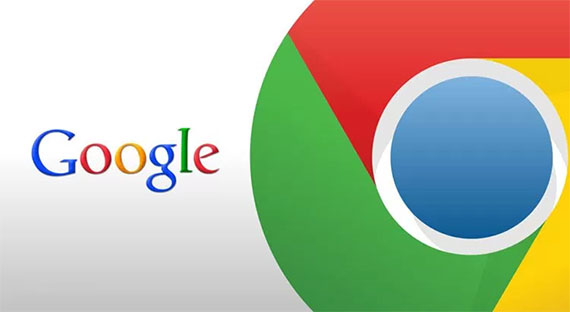
Επιλέξτε σε ποιο φάκελο θέλετε να αποθηκεύσετε τα ληφθέντα αρχεία
Τα αρχεία που έχουν ληφθεί από το πρόγραμμα περιήγησης Chrome μπορούν να αποθηκευτούν όπου εσείς θέλετε. Για να επιλέξετε την επιθυμητή τοποθεσία, μεταβείτε πρώτα στις “Ρυθμίσεις” εν συνεχεία στο “Σύνθετες ρυθμίσεις”, κάντε κύλιση προς τα κάτω και επιλέξτε “Λήψεις”. Τώρα επιλέξτε τη θέση στην οποία θέλετε να αποθηκεύσετε το αρχείο.
Μεγέθυνση και σμίκρυνση σελίδας
Πιέστε το πλήκτρο Control και το σύμβολο + μαζί για να μεγεθύνετε τη σελίδα του ιστοτόπου. Και πατήστε το πλήκτρο Control και το σύμβολο – για να σμικρύνεται τη σελίδα. Για να μεταβείτε στην προεπιλεγμένη ρύθμιση μεγέθους, πατήστε το Control και αριθμητικό πλήκτρο 0 ταυτόχρονα.
Κατεβάστε εύκολα το ιστορικό περιήγησής σας
Για να διαγράψετε γρήγορα το ιστορικό περιήγησης πατήστε τα πλήκτρα Control, Shift, Delete ταυτόχρονα. Αυτός ο συνδυασμός θα ανοίξει το παράθυρο “Εκκαθάριση δεδομένων περιήγησης” και θα διαγράψει ολόκληρο το ιστορικό.
Αλλάξτε την προεπιλεγμένη εμφάνιση του Chrome
Μπορείτε να αλλάξετε την προεπιλεγμένη εμφάνιση του προγράμματος περιήγησης Chrome. Μεταβείτε στις ρυθμίσεις και στην ενότητα “Εμφάνιση” και εν συνεχεία κάντε κλικ στα “Θέματα” για να εγκαταστήστε το θέμα που σας αρέσει. Μπορείτε επίσης να αλλάξετε το φόντο του προγράμματος περιήγησης.
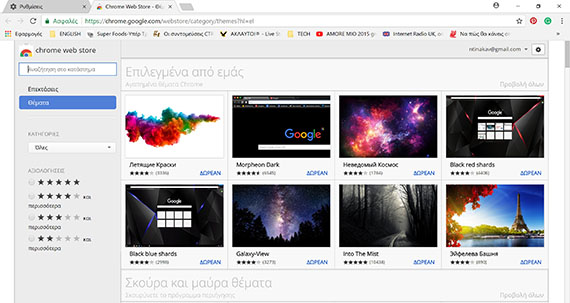
Ενεργοποιήστε την εκτύπωση από το cloud
Με τη λειτουργία cloud printing του προγράμματος περιήγησης Chrome, μπορείτε να εκτυπώσετε οτιδήποτε θελήσετε σε έναν συνδεδεμένο εκτυπωτή. Για να το κάνετε αυτό, μεταβείτε στην επιλογή “Ρυθμίσεις”, κάντε κλικ στην επιλογή “Εκτύπωση” και στη συνέχεια κάντε κλικ στην επιλογή “Διαχείριση συσκευών Cloud Print” για να προσθέσετε μια νέα συσκευή στον εκτυπωτή σας. Με το Cloud Print μπορείτε να ρυθμίσετε τους εκτυπωτές σας ώστε να είναι διαθέσιμοι σε εσάς και σε όποιον άλλον χρήστη επιλέξετε.
Αυτές ήταν οι 9 κρυφές λειτουργίες του Google Chrome που ίσως να μη γνωρίζατε μέχρι σήμερα! Ελπίζουμε να σας φανούν χρήσιμες.
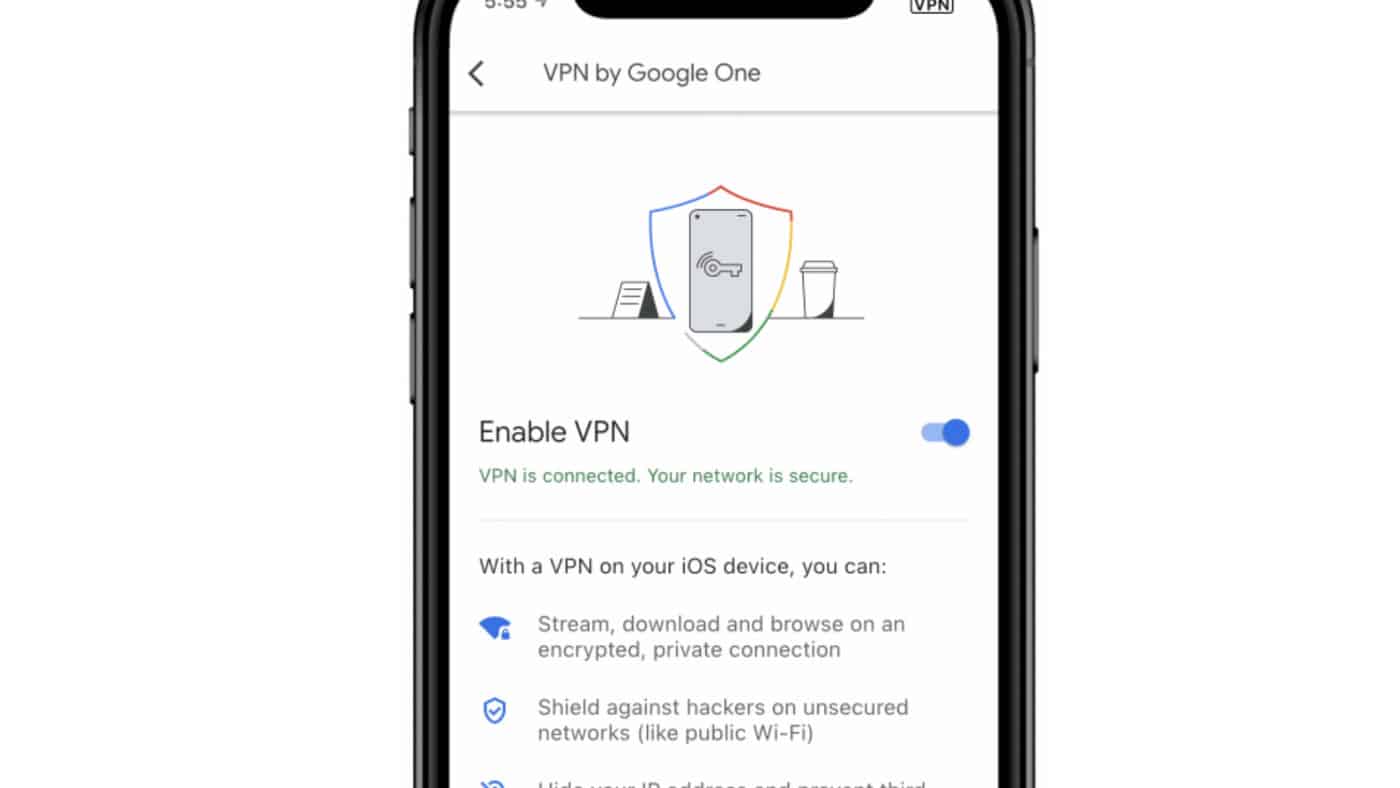

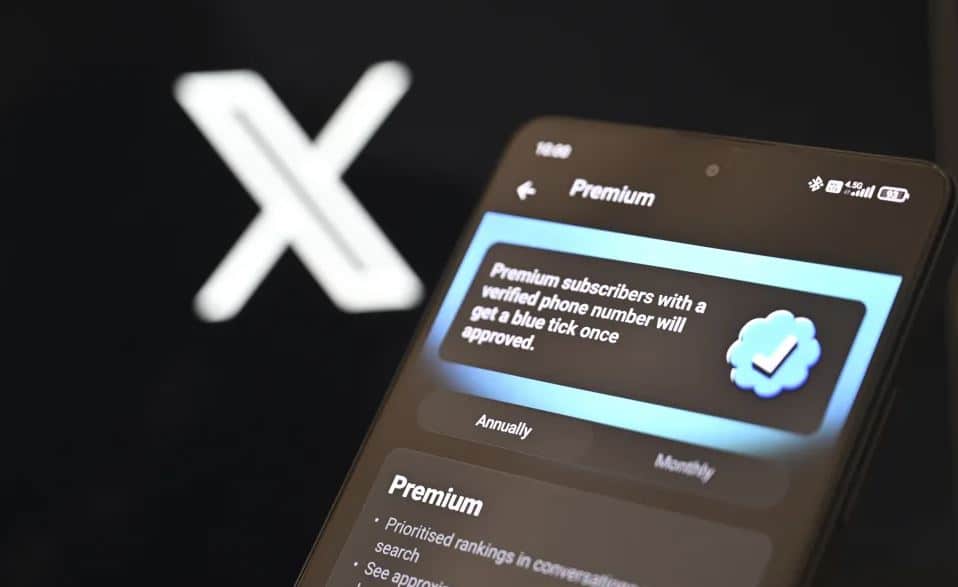
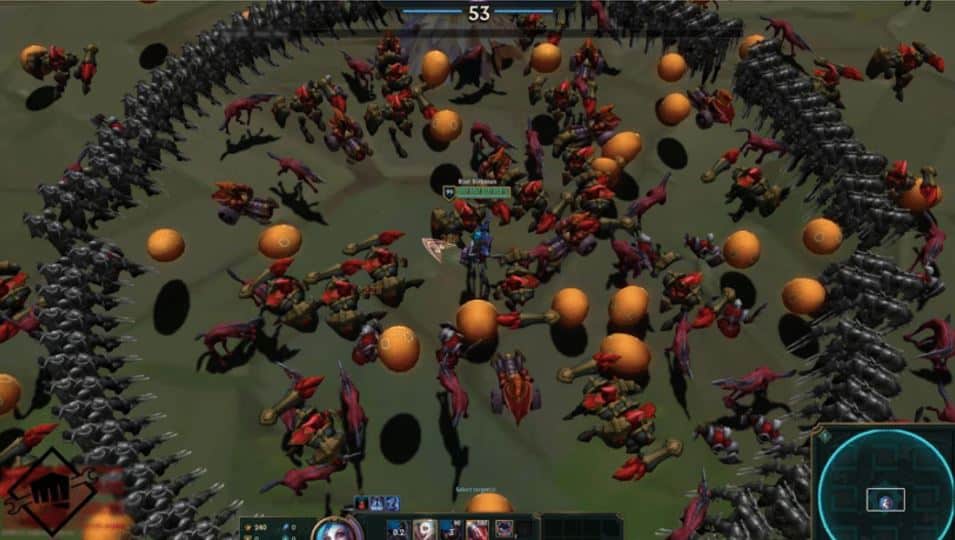
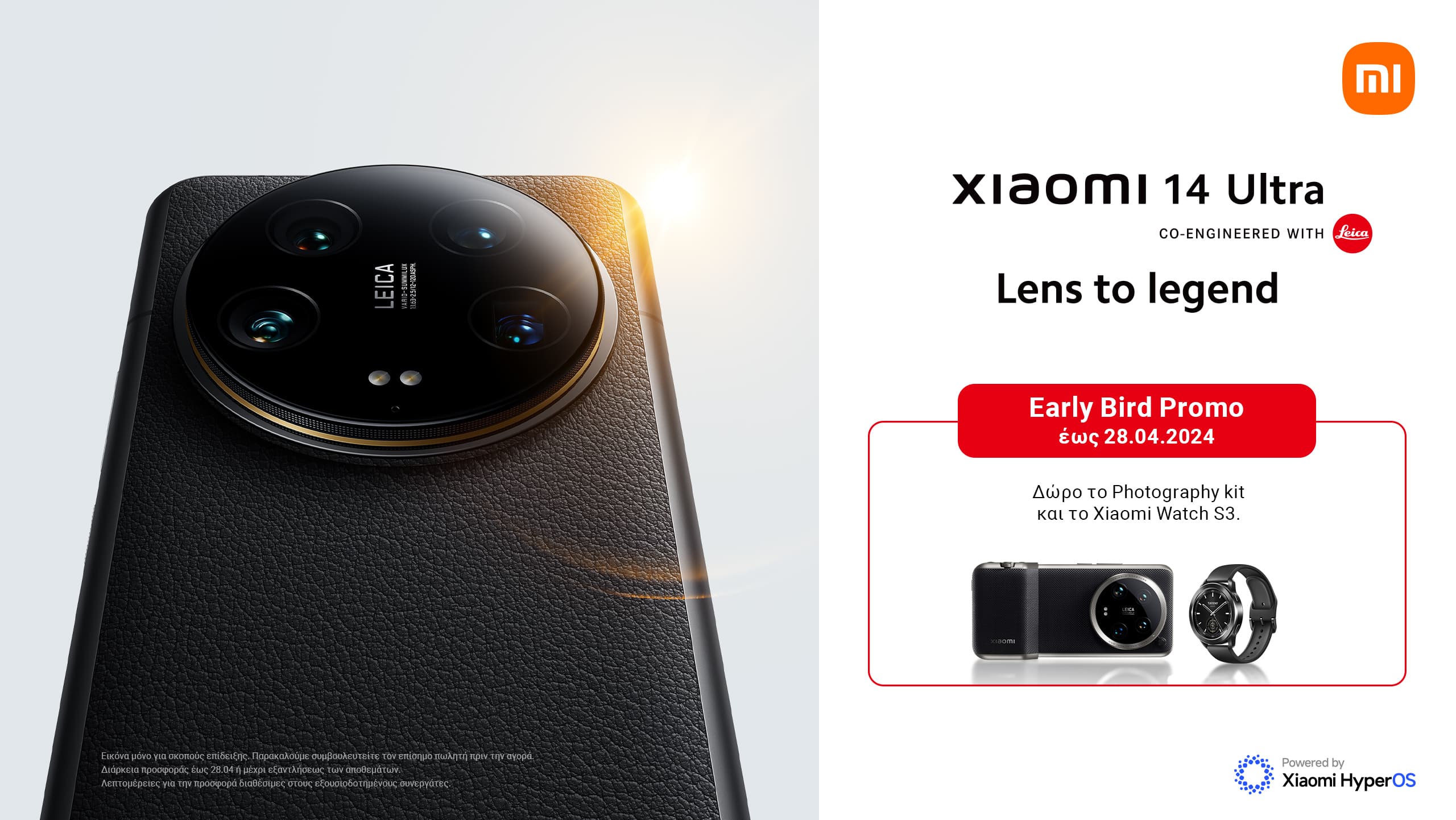






ΣΥΖΗΤΗΣΗ